Page 1
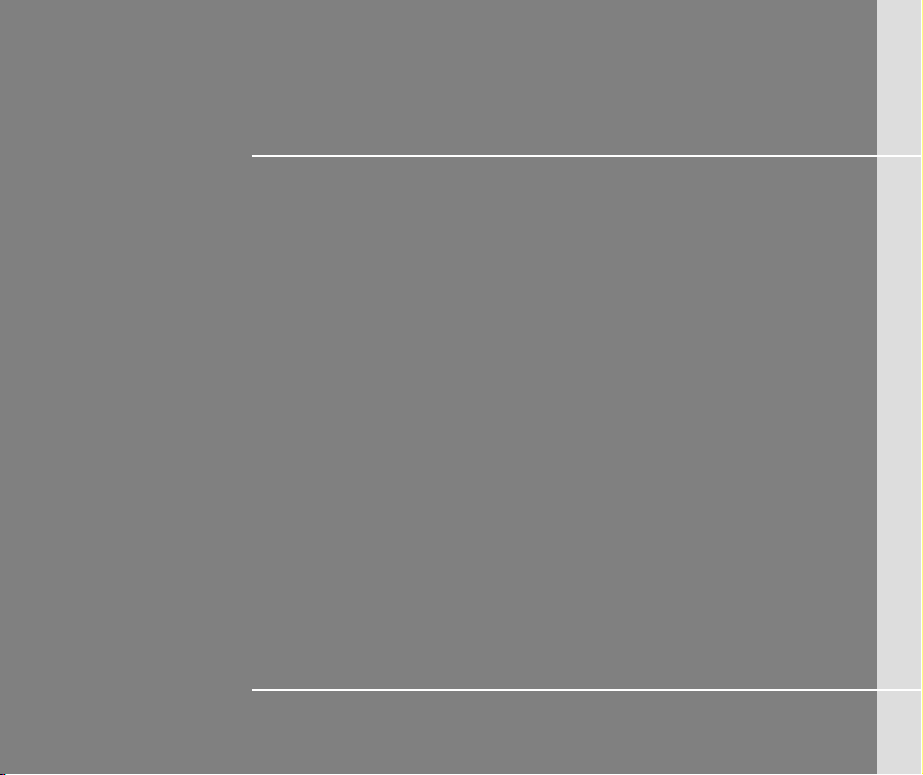
ГЛАВА 1
Введение
Page 2
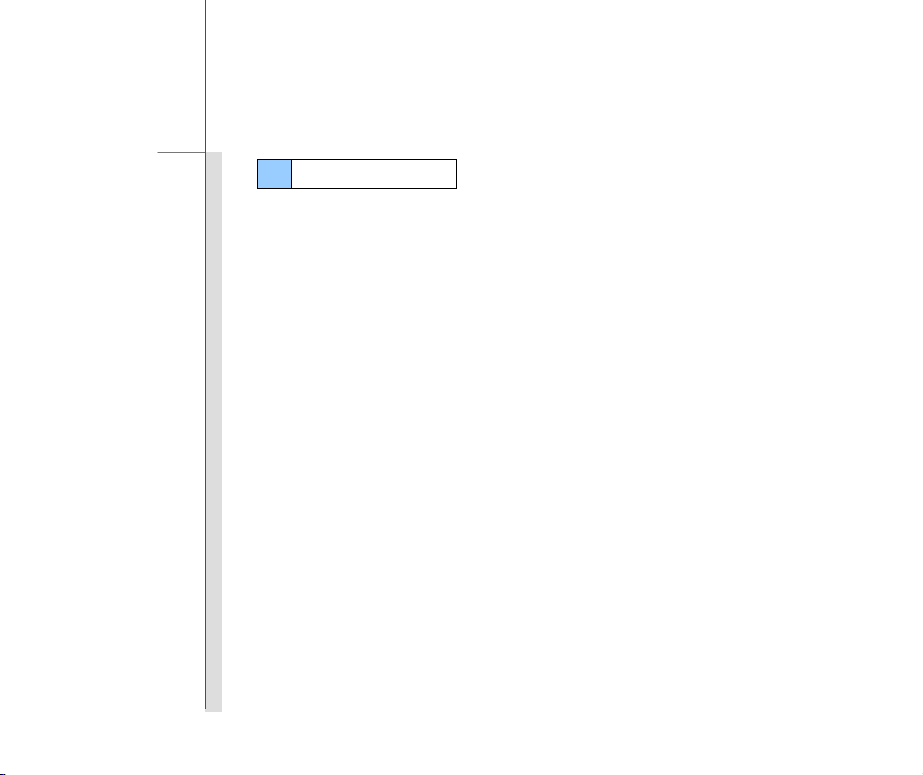
1-2
Введение
Содержание
Введение
Содержание ...................................................................................................................................1-2
Информация o соответствии нормативным требованиям ..................................................1-4
Соответствие требованиям FCC-B к радиочастотным помехам .........................................1-4
Соответствие требованиям FCC ............................................................................................1-5
Предупреждение о радиочастотном воздействии ................................................................1-5
Сертификат CE ........................................................................................................................1-6
Инструкции по технике безопасности ......................................................................................1-6
Техника безопасности при использовании батареи .......................................................... 1-10
Заявление WEEE ....................................................................................................................... 1-10
Торговые марки ......................................................................................................................... 1-10
Информация о версиях продукта ........................................................................................... 1-11
Знакомство с продуктом
Структура руководства ...............................................................................................................2-2
Распаковка .....................................................................................................................................2-3
Технические Характеристики .....................................................................................................2-4
Общие сведения об устройстве ................................................................................................2-7
Page 3
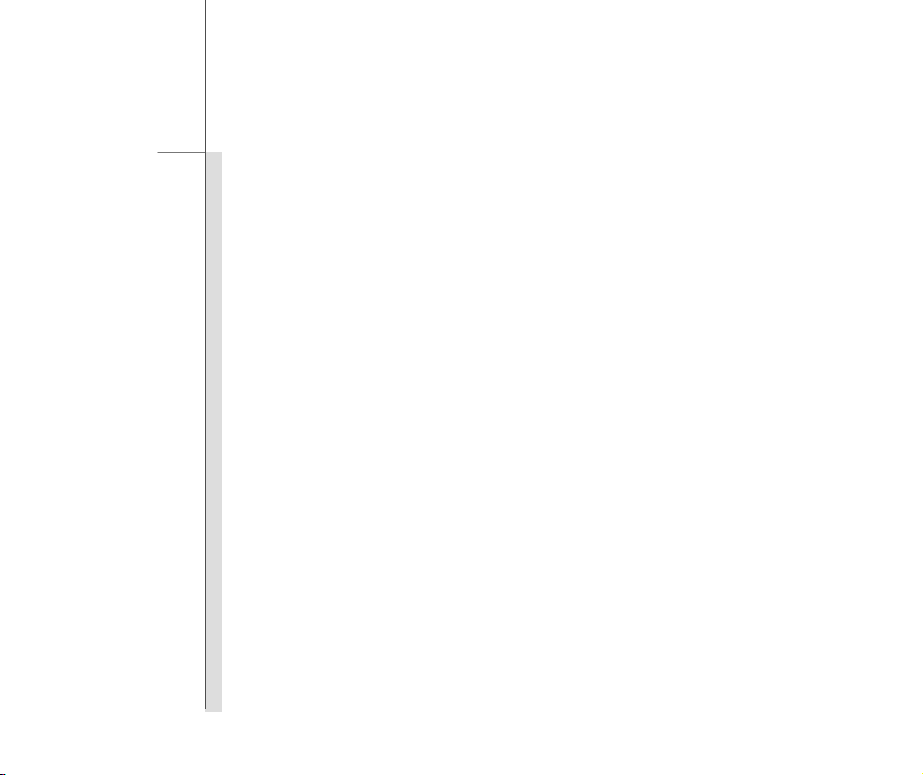
1-3
Введение
Подготовка к работе
Управление питанием..................................................................................................................3-2
Питание от батареи .................................................................................................................3-2
Питание от сети переменного тока ........................................................................................3-3
Основные операции ....................................................................................................................3-5
Советы по обеспечению безопасности и удобс тву работы .................................................3-5
Правильная организация работы ...........................................................................................3-5
Включение устройства ............................................................................................................3-6
Снятие блокировки ..................................................................................................................3-7
Выключение звука ...................................................................................................................3-8
Знакомство с рабочим столом ................................................................................................3-9
Изменение ориентации дисплея .......................................................................................... 3-11
Использование сенсоров быстрого запуска ....................................................................... 3 -12
Подключение к сети .............................................................................................................. 3-15
Настройка языка и клавиатуры ........................................................................................... 3-16
Настройка даты и времени .................................................................................................. 3-19
Уст ано вка
Подключение внешних ус тр ой ст в ......................................................................................... 3-22
Подключение коммуникационных устройств ..................................................................... 3-22
Подключение периферийных устройств ............................................................................. 3-24
Обновление прошивки устройства ....................................................................................... 3-26
карты microSD .................................................................................................. 3-20
Page 4
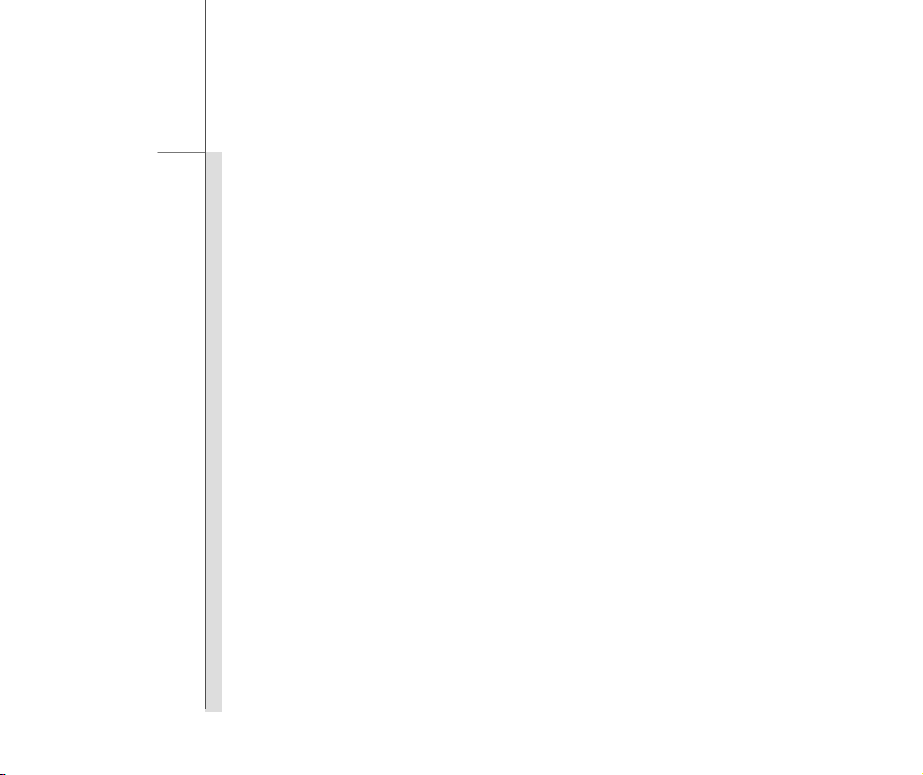
1-4
Введение
Информация осоответствии нормативным
требованиям
Соответствие требованиям FCC-B к радиочастотным помехам
Данный прибор проверен и признан соответствующим ограничениям на цифровые
устройстваКласса B, согласно Части 15 правил FCC (Федеральной комиссии по связи США).
Целью этих ограничений является обеспечение приемлемой защиты от помех при
установкеоборудования в жилых помещениях. Данный прибор генерирует, использует и
излучает энергию на радиочастотах, и при нарушении инструкций по ус тановке и
эксплуатации может создавать
инструкций по установке нет гарантии того, что в каком-то конкретном случае не возникнут
помехи. Если данный прибор вызывает помехи при приеме радио- и телевизионных
сигналов, что можно проверить, выключив и включив прибор, пользователю рекомендуется
попытаться устранить помехи спомощью приведенных ниже мер:
Изменить ориентацию или местоположе ние приемной антенны.
Увеличить расстояние между приемником данных и прибором.
Подключить данный прибор к розетке в цепи, отличной от той, к которой подключен
приемник.
Обратиться за помощью к продавцу или опытному специалисту по теле- и радиотехнике.
Примечание
помехи для радиосвязи. Однак о даже при соблюдении
Page 5
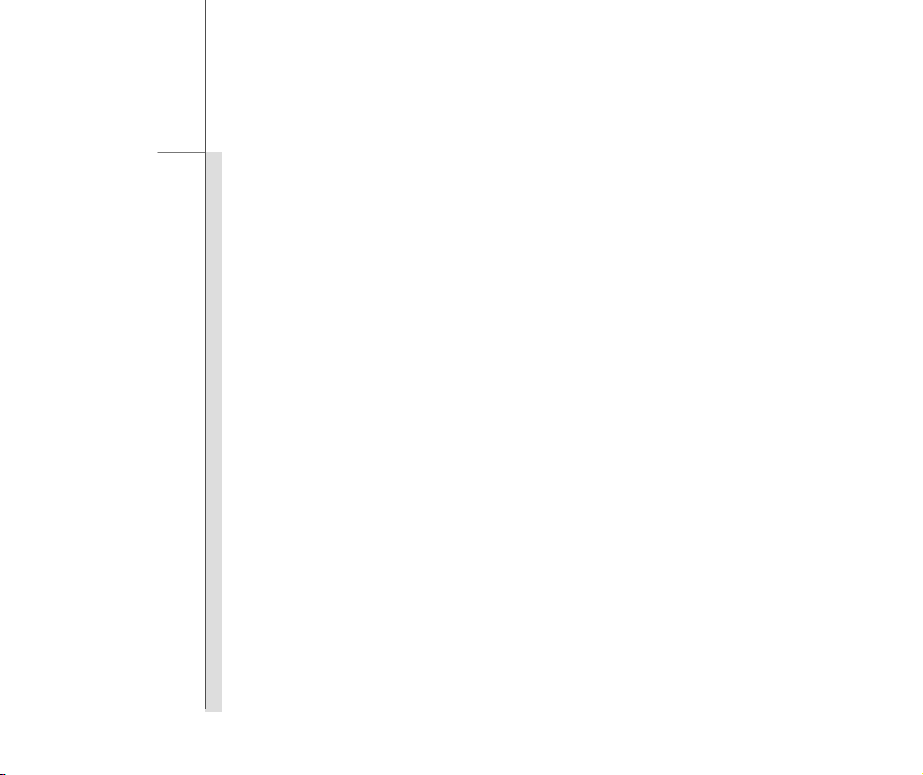
1-5
Введение
Изменения, явно не утвержденные стороной, несущей ответственность за
выполнениенормативных требований, могут повлечь за собой аннулирование права
пользователяна использование оборудования.
Экранированный соединительный кабель и кабель питания переменного ток а,
еслитаковые имеются, должны использоваться в соответствии с правилами
ограниченияизлучений.
Соответствие требованиям FCC
Данный прибор соответствует части 15 правил FCC. Эксплуатация прибора допускается при
соблюдении следующих двух условий:
Оно не должно вызывать вредных помех.
Данное устройство должно быть устойч иво ко всем помехам, включая помехи,
которыемогут препятствовать нормальной эксплуатации.
Предупреждение о радиочастотном излучении
Данное оборудование должно быть использовано согласно с указаниями, предоставленными
в инструкции по эксплуатации и не должно находиться поблизости с антеннами и
передатчиками других работающих устройств. Для исключения возможности появления
радиопомех пользователи и специалисты по установк е оборудования должны иметь
соответствующие инструкции по установке оборудования и радиопередатчиков.
Значение SAR:
Определение SAR на 1 г тк ани
Page 6
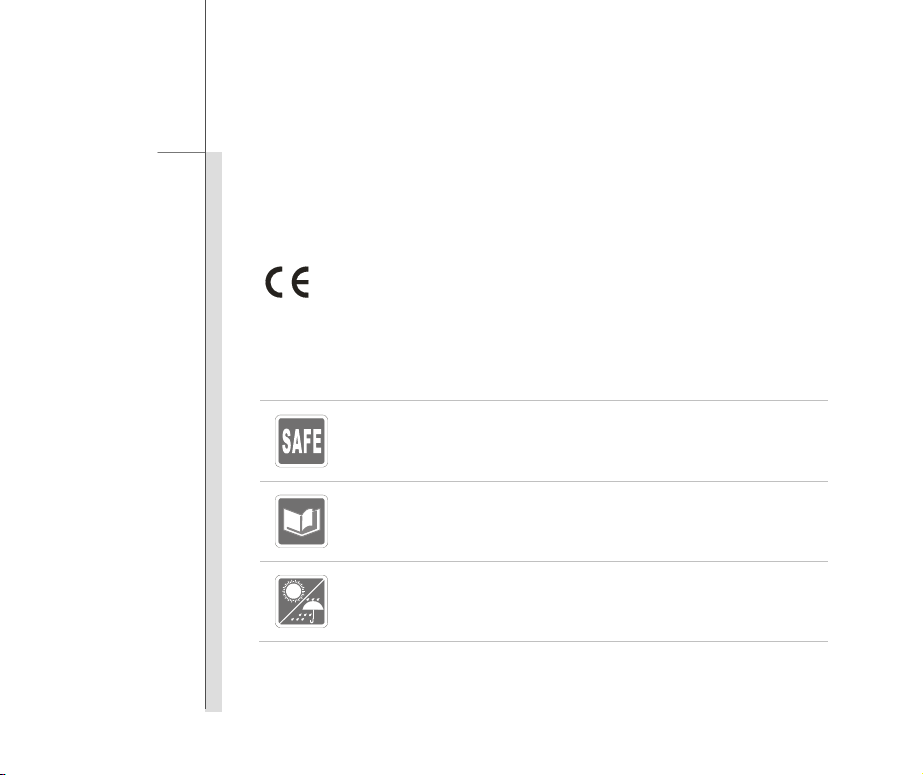
1-6
Введение
802.11b(2.4ГГц): 0.110 Вт/кг
BT (1M): 0.021 Вт/кг
Сертификат CE
Это устройство разработано в соответствии с основными
требованиямибезопасности и другими соответствующими положениями,
изложенными вЕвропейской директиве.
Инструкции по технике безопасности
Внимательно и полностью прочитайте инструкции по техникебезопасности.
Необходимо учитывать все предостережения и предупреждения
наприборе и в руководстве пользователя.
Сохраните входящее в комплект руководство пользователя
дляиспользования в будущем.
Не допускайте воздействия на прибор высокой влаж нос ти и
высокихтемператур.
Page 7
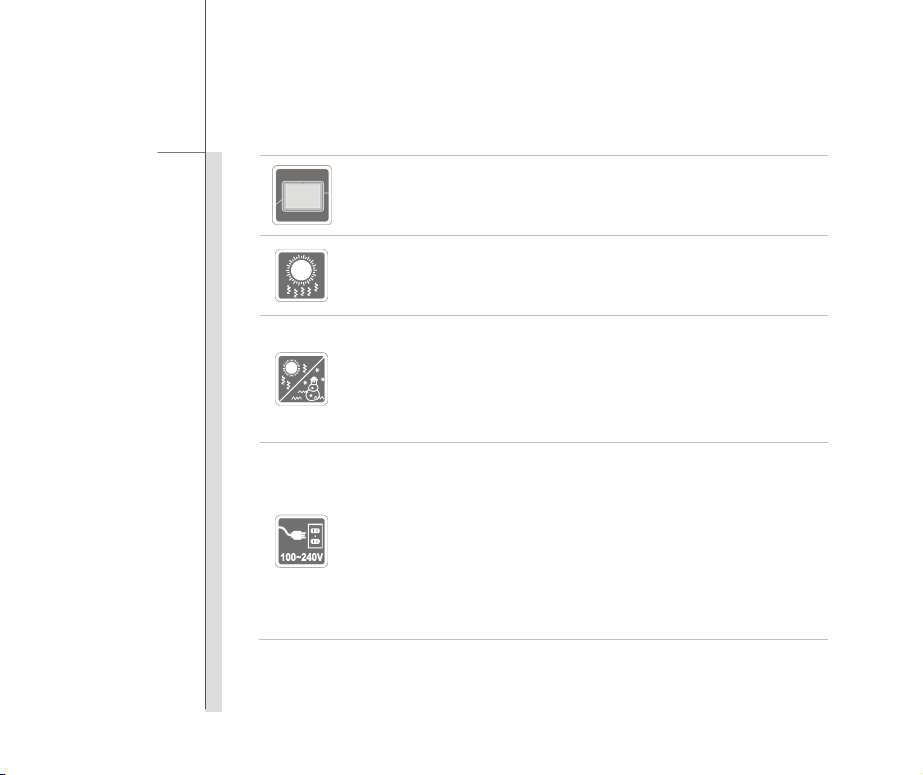
1-7
Введение
Перед настройкой прибора поместите его на устойчи вую поверхность.
Отверстия на корпусе прибора обеспечивают конвекцию воздуха
ипредотвращают перегрев прибора. Не закрывайте эти отвер стия.
Не эксплуатируйте прибор в непроветриваемых местах с
температуройвыше 60°C (140°F) и ниже 0°C (32°F), так как это может
привести кповреждению прибора.
Темпер ат ура окружающего воздуха для работающего устройства должна
быть не более 40°C (120°F).
Перед подключением прибора к электрической розетке удостоверьтесь,что
напряжение питания находится в безопасных пределах и имеетвеличину
100~240В.
Всегда отсоединяйте кабель питания перед установкой любых
дополнительных карт и модулей.
Всегда отсоединяйте кабель питания или батарею или настенную розетку,
если устройство не будет использоваться продолжи тельное время, это
позволит сэкономить
электроэнергию.
Page 8
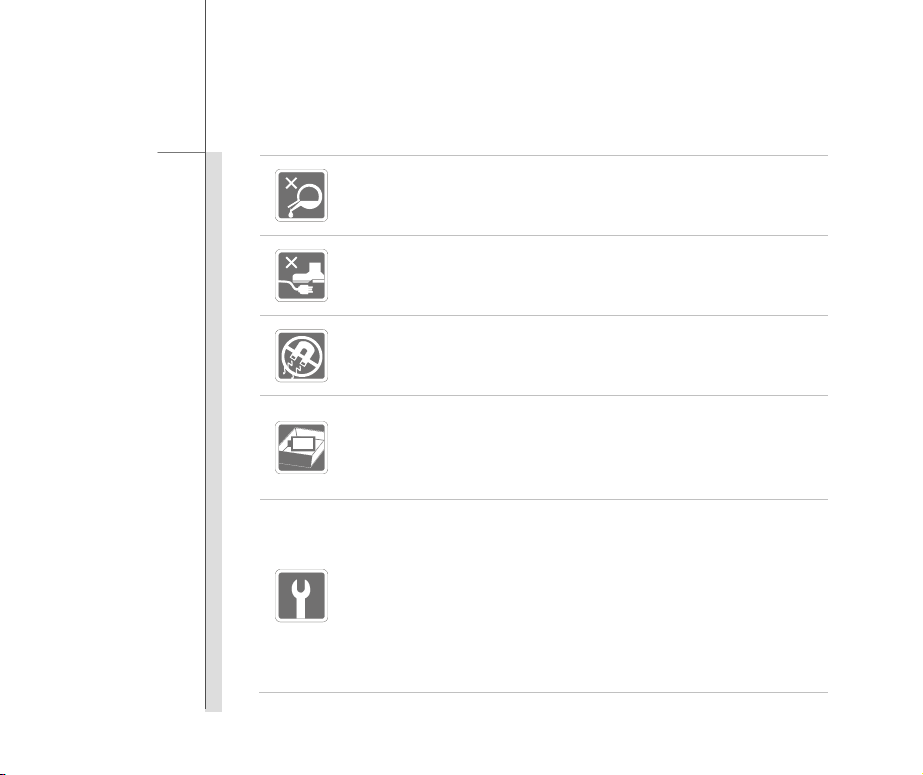
1-8
Введение
Запрещается проливать жидкость на прибор, это может привести к его
повреждению и поражению электрическим током.
Расположите кабель питания таким образом, чтобы люди не наступали на
него. Не ставьте на кабель питания никаких предметов.
Не располагайте рядом с прибором предметы, обладающие мощным
электромагнитным полем.
Для избежания взрыва, вызванного неправильной заменой батареи,
используйте такую же или аналогичную батарею, рекомендованную
производителем.
Храните батарею в безопасном месте.
При возникновении любой из перечисленных ниже ситуаций обратитесь в
сервисный центр для проверки оборудования:
Кабель питания или его штепсельная вилка повреждены.
В оборудование проникла жидкость.
Оборудование подверглось воздействию влаги.
Оборудование не работает должным образом, или невозможно наладить
его работу в соответствии с руководством пользователя.
Оборудование
упало и было повреждено.
Page 9
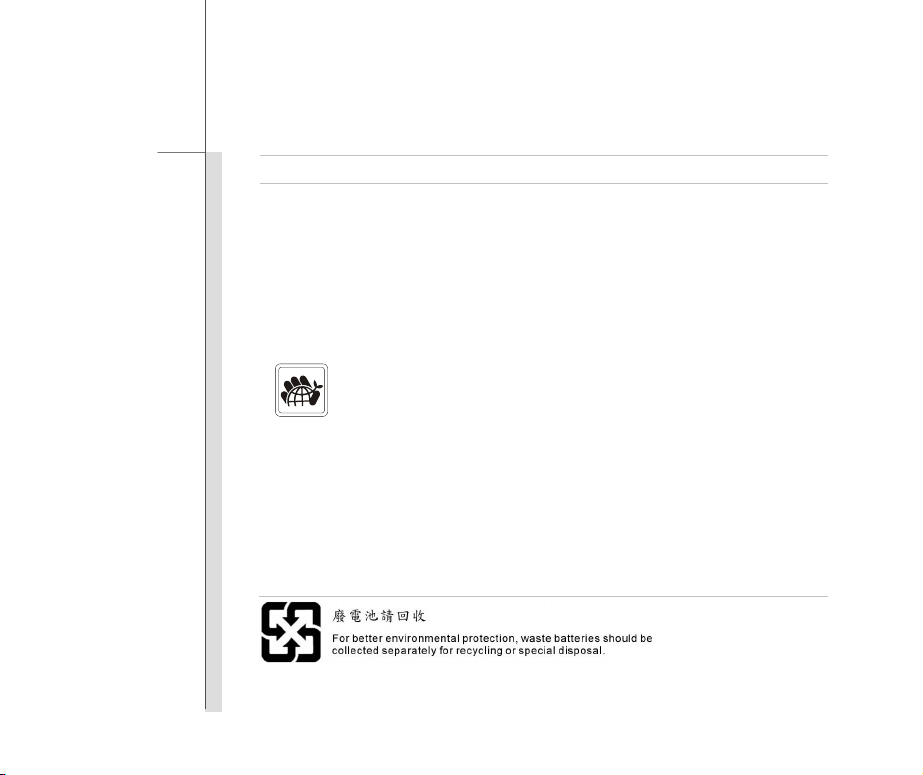
1-9
Введение
На оборудовании имеются видимые признаки повреждения.
Особенности продукции
Пониженное потребление энергии во время работы и в спящем режиме
Содержит минимальное количество веществ, вредных для окружающей
среды и здоровья
Легко утилизируемый и перерабатываемый продукт
Сниженное использование природных ресурсов за счет применения
переработанных материалов
Продление срока службы продукта, посредством несложной
модернизации
Уменьшение издержек
“take-back” (возврат продукции производителю)
Экологическая политика
Этот продукт был спроектирован с учетом его дальнейшей переработки,
повторного использования некоторых его частей и не должен быть
выброшен.
Для утилизации и уничтожения отходов, пользователю следует связаться с
местным пунктом сбора материалов для утилизации.
на производство, путем применения политики
Page 10
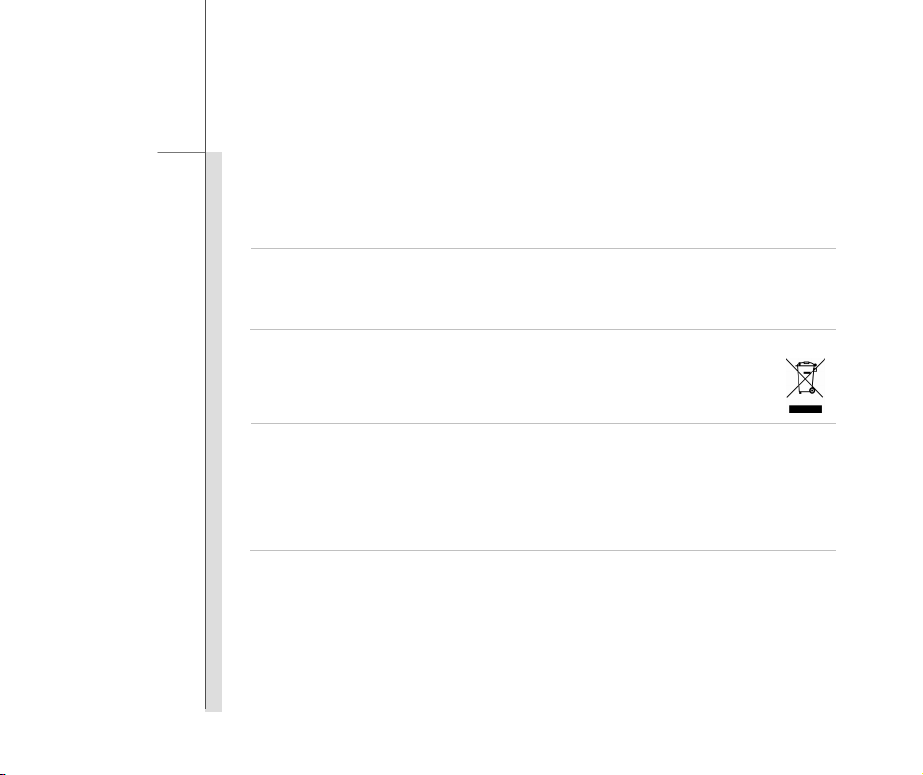
1-10
Введение
Техника безопасности при использовании
батареи
ВНИМАНИЕ: Существует опасность взрыва батареи в случае ее неправильной замены. Для замены все гда
используйте такую же или эквивалентную батар ею, рекомендованную п роизв одителем оборудования. Следуйте
инструкциям производителя при утилизации использованных батарей.
Заявление WEEE
В соответствии с директивой Европейского Союза (ЕС) по предотв ращен ию загрязнения окружающей среды
использованным электрическ им и электронным оборудованием (директива WEEE 2002/96/EC), вступа ющей в
силу 13 августа 2005 года, изделия, отно сящиеся к электрическому и электронному оборудованию, не могут
рассматриваться как бытово й мусор, поэтому производители вышеперечисленного электрон ного оборудования
обязаны принимать его для переработки по окончании срока службы.
Торговые марки
Все тор говые марки являются собственностью соответствующих владельцев.
Page 11
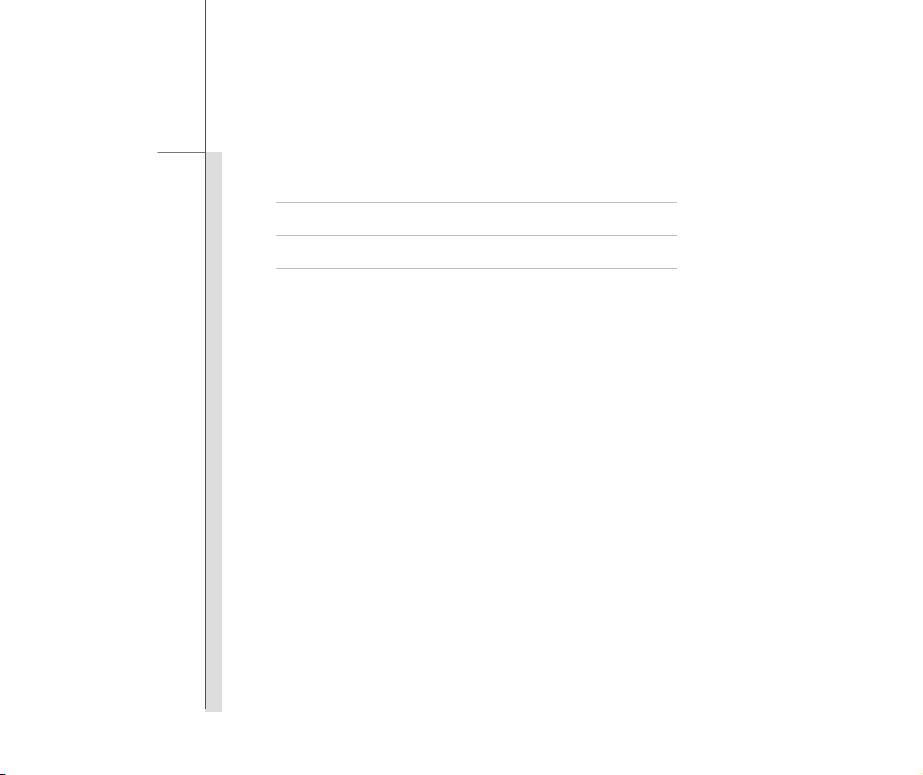
1-11
Введение
Информация о версиях продукта
Версия Информация о выпуске Дата
1,0 Первый выпуск 07, 2012
Page 12
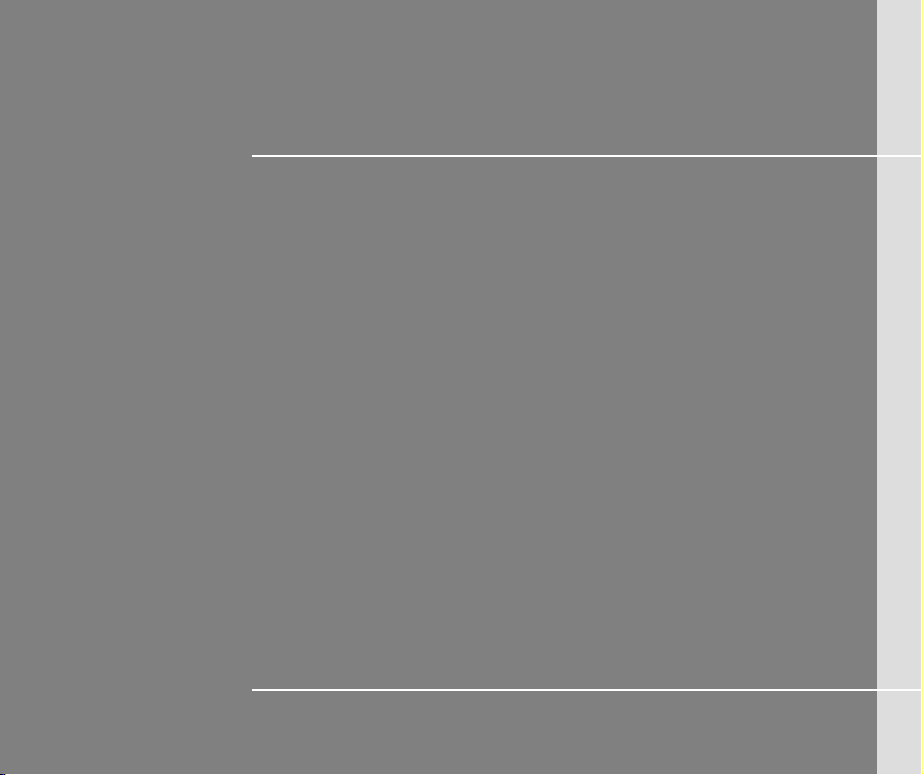
ГЛАВА 2
Знакомство с продуктом
Page 13

2-2
Знакомство с продуктом
Поздравляем! Вы стали владельц ем замечательного планшетного ПК. Этот новейший планшетный
ПК доставит Вам удоволь ст вие от работы и позволит достичь профессиональных результатов.
Мы с гордос тью сообщаем нашим пользователям, что данный продукт прошел тщательную проверку,
подкрепленную на шей репутацией как производителя устройств, отлича ющихся непревзойденной
надежностью и отвеч ающих всем требованиям покупателей.
Структура руководства
Настоящее "Руководство пользователя" содержит инструкции с иллюстрациями по
использованию данного планшетного ПК. Перед использованием устройства рекомендуется
внимательно прочитать настоящее руководство.
Глав а 1, Введение
, содержит основные сведения по безопасности и мерам
предосторожности, связанными с эксплуатацией данного планшетного ПК. Перед первым
использованием устройства рекомендуем внимательно ознакомиться с даннойинформацией.
Глава 2, Знакомство с продуктом, содержит описание всех аксессуаров данного планшетного ПК.
Рекоменд ует ся проверить наличие вс ех аксессуаров при распаковке ноутбука. При
отсутс твии или повреждении какого-либо из этих аксессуаров обратитесь к поставщику, у
которого был приобретен данный продукт. Кроме того, в этой главе приведены технические
характе ристи ки данного планшетного ПК и описаны функциональные кнопки, кнопки быстрого
запуска, разъемы, индикаторы и др.
Глава 3, Начало
того, описаны операции по подключе нию питания, различных внешних устр ойств, коммуникационных
устро йств и т.п., а также приводится описание продукта. Так же приводится описание процедуры
работы, содержит основные указания по использованию планшетного ПК. Кроме
обновления прошивки устройства.
Page 14
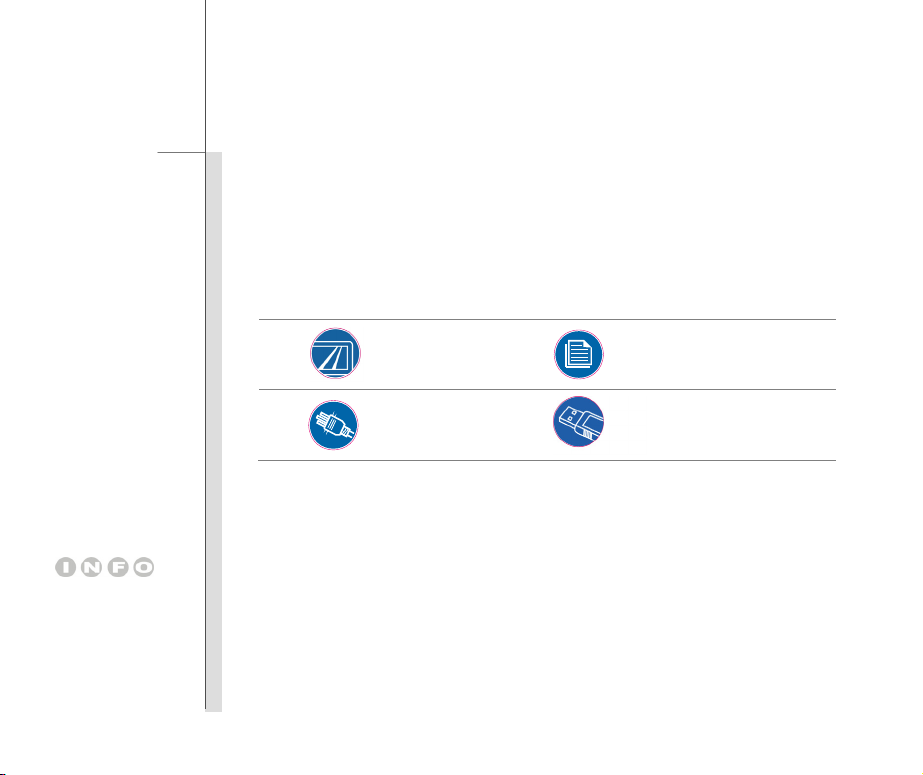
2-3
Знакомство с продуктом
Распаковка
Прежде всего, от кройте коробку и проверьте комплектность поставки. Если какой-либо
предмет отсутствует или поврежден, незамедлительно свяжитесь с местным продавцом.
Кроме того, сохраните коробку и упаковочные материалы на случай будущей
транспортировки устройства. Ниже приведен перечень комплекта поставки:
Планшетный ПК
Краткое руководство
Аксессуары, указанные
выше могут быть
заменены
Адаптер питания
Кабель USB - mini USB
Page 15
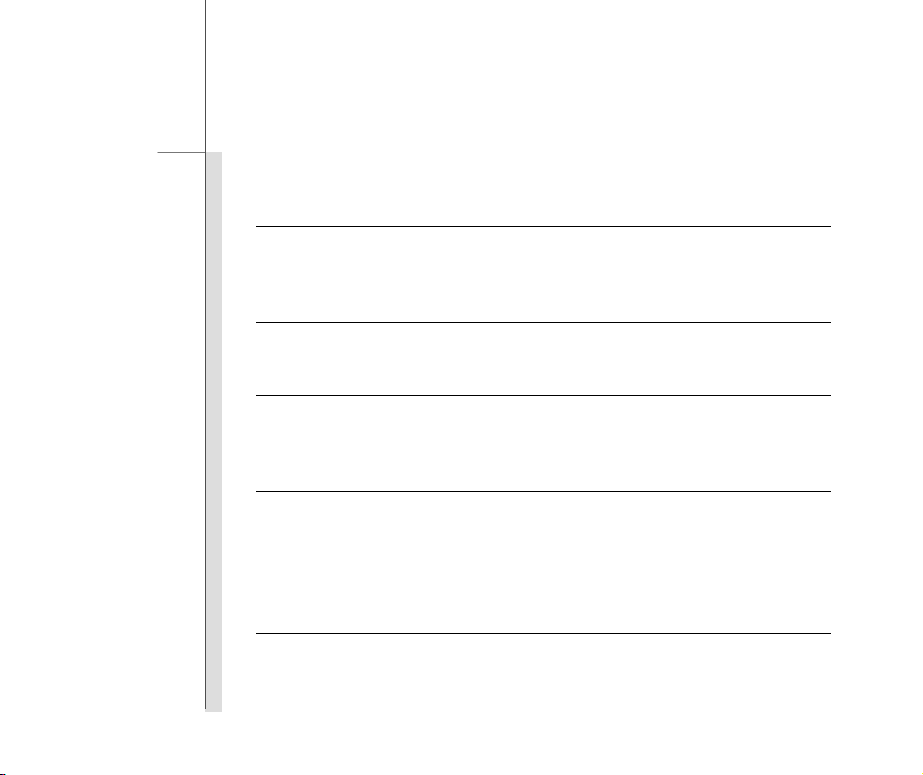
2-4
Знакомство с продуктом
Технические характеристики
Физические характеристики
Размеры 245.9 (Ш) x 192.7 (Г) x 11.2 (В) мм
Вес 648г
Центральный процессор
Тип процессора ARM Cotex A8 / 1ГГц
Память
Память 1ГБ DDR3 DRAM
Устройство хранения данных (Перечень компонентов может отличать ся в зависимости от модели,
купленной пользователем)
Накопитель 8ГБ
Специальное уведомление: Пред установленный в этом изделии накопитель в зависимости
отприобретенной модели, купленной вами, и может быть изменен
без уведо млен ия.
Питание
Адаптер питания 12В, 1.5A
Тип батареи 2 элемента
Page 16
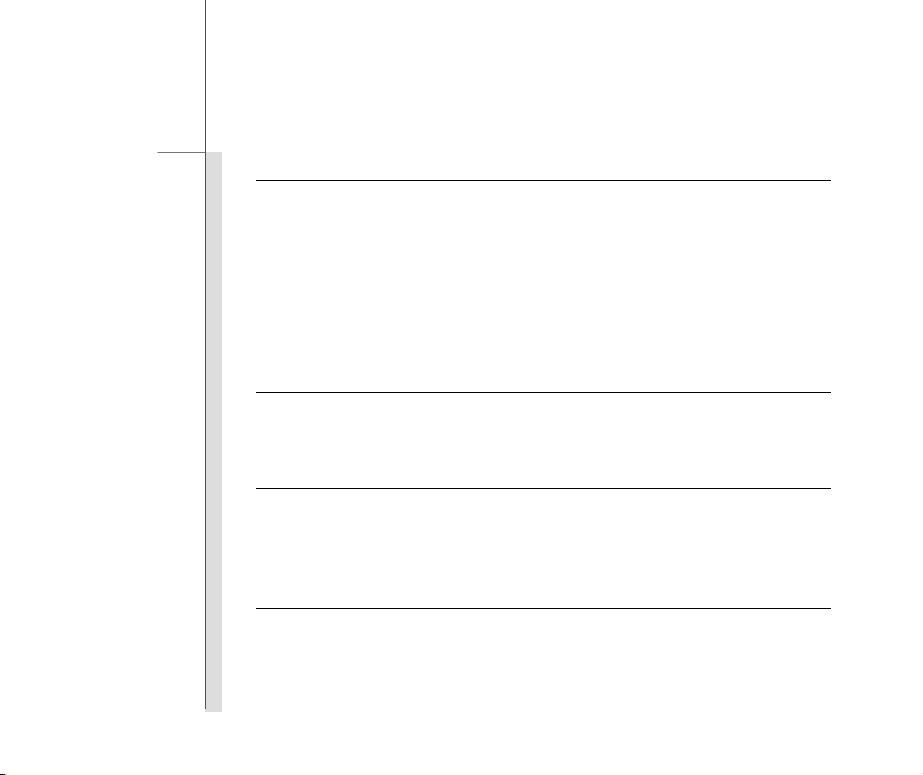
2-5
Знакомство с продуктом
Порты ввода-вывода
Mini USB коннектор x 2
Разъе м для подключения наушников x1
Mini HDMI коннектор x 1
Встроенный микрофон x1
Кард-ридер (microSD) x 1 (Максимум 32ГБ)
Список поддерживаемых карт памяти может быть изменен
без уведомления.
Коммуникационные порты (Перечень компонентов может быть изменен без уведомления)
Беспроводная сеть (WiFi) Поддерживается
Bluetooth Поддерживается
Звук
Встроенный динамик 2 динамика в корпусе
Гро мк ост ь звука Регулировк а громкости осуществляется кнопкой
громкости
Экран
Тип ЖК-экрана 10,0 дюймов с LED подсветкой
Разрешение 1024 x 768
Техн ол ог ия Multi Touch Поддерживается
Яркость Яркость определяется настройками
Page 17
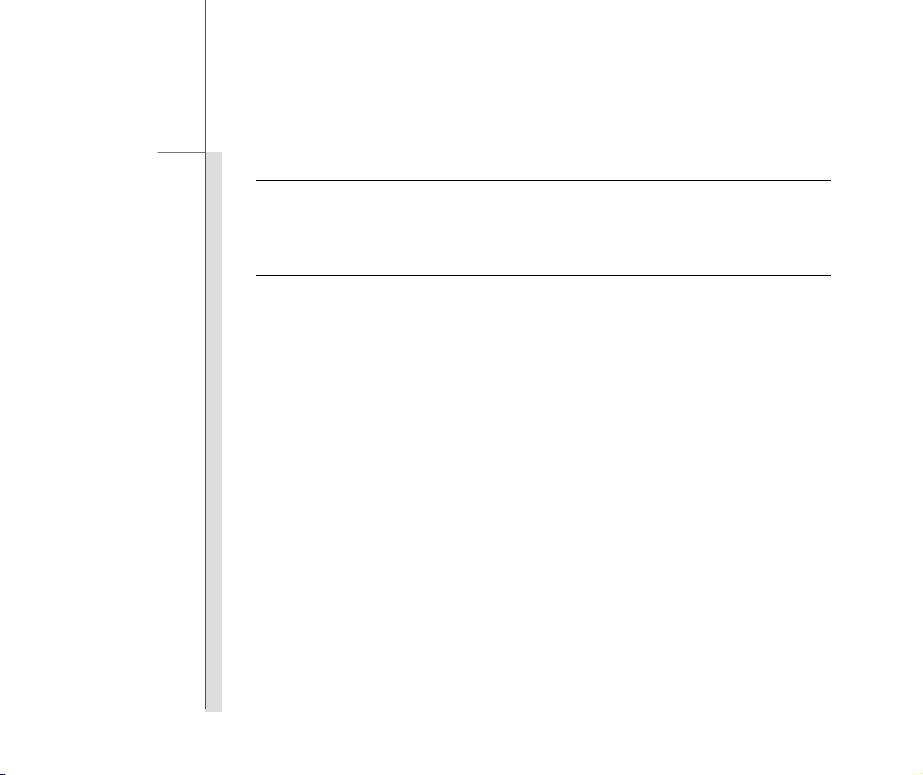
2-6
Знакомство с продуктом
Веб-камера
Фронтальная веб-камера (опционально) Поддерживается
Тылова я веб-камера (опционально) Поддерживается
Другое
ALS Поддерживается
e-Компас Поддерживается
G-сенсор Поддерживается
Вибро мотор Поддерживается
Замечание: Фактические предустановленные в этом изделии функции зависят от конкретной
модели и могут быть изменены без уведомления.
Page 18

2-7
Знакомство с продуктом
Общие сведения об устройстве
В данном разделе представлены основные элементы данного планшетного ПК. Эти сведения
помогут ознакомиться с устройство м перед его использованием. Внешний вид устройства
может отличатьс я от приведенного на данном рисунке.
1
4
3
Иллюстрации
приведены только в
качестве примера.
2
2
Page 19

2-8
Знакомство с продуктом
15
14
16
5
6
7
8
10
9
13
11
12
Page 20

2-9
Знакомство с продуктом
1. Тыловая веб-камера
Данная веб-камера может использоваться для фотосъемки, видеосъемки и при
проведении конференций, а также для других интерактивных приложений.
2. Стерео динамики
Обеспечивают высококачественное воспроизведение звука с поддержкой Hi-Fi
3. Сброс
В случае зависания устройства оно может быть сброшено путем нажатия тонким
предметом на кнопку сброса.
4. Кард-ридер
Встроенный кард-ридер поддеживает microSD карты памяти. Список
поддерживаемых карт памяти может меняться без уведомления. По данному вопросу
проконсультируйтесь у продавца.
5. Кнопка питания
Нажмите на кнопку для включения/выключения устройства
Page 21

2-10
Знакомство с продуктом
6. Увеличение / Умень шение громкости
Нажмите кнопку Увеличение/Уменьшение громкости для уме ньше ния
Увеличение
громкости
или увеличения громкости звука.
Уровен ь громкости отображается с помощью значка звука на
Уменьшение
экране, показывающего состояние функции.
громкости
7. Разъем мини-HDMI
HDMI (мультимедийный интерфейс высокой четкости) является новым
стандартоминтерфейса для компьютеров, дисплеев и бытовых электронных приборов,
поддерживаетпередачу по одному кабелю стандартного, улучшен ного видеосигнала и
видеосигналоввысокой четкости, а также многоканального цифрового звука.
8. Разъем для подключения наушников
Может использоваться для подключения колонок или наушников.
9. Встроенный микрофон
Уст рой с тв о оснащено встр оенным микрофоном
.
Page 22

2-11
Знакомство с продуктом
10. Mini USB порт (хост)
Посредством кабеля USB - mini USB, данный порт позволяет подключать устройства с
USB интерфейсом такие как мышь, клавиатура, модем, переносной жесткий диск,
принтер и др.
11. Mini USB порт (устройство)
Порт позволяет другим устройствам подключаться к вашему планшетному ПК.
12. Разъем питания
Служит для подключения сетевого адаптера и подачи питания на планшетный ПК.
13. Сенсоры быстрого запуска
Нажатие сенсоров быстрого запуска активирует специальные приложения или
инструменты. За более подробной информацией обращайтесь к разделу 3 данного
руководства.
Поиск
Данный сенсор запускает приложение поиска.
Домой
Данный сенсор позволяет перейти на рабочий стол.
Меню
Данный сенсор запускает функции меню.
Page 23

2-12
Знакомство с продуктом
Назад
Сенсор позволяет перейти к предыдущей странице или отменить
действие.
14. Фронтальная веб-камера
Фронтальная веб-камера может использоваться для фотосъемки, видеосъемки и при
проведении конференций, а также для других интерактивных приложений.
15. LED индикаторы состояния
Статус батареи
Го р ит зеленым при зарядке батареи
Индикатор батареи гаснет при ее полной зарядке
Мигает зеленым, если батарея неисправ на или когда адаптер питания отключен .
16. Дисплей с функцией Multi Touch
Этот планшетный ПК оснащен удобн ым дисплеем с функцией реагирования на несколько
прикосновений (технология Multi Touch), позволяющей пользователю использовать
комбинации прикосновений и движений пальцев для управления воспроизведе нием
мультимедийных материалов, для игр, чтения электронных книг, работы с документацией,
для создания специальных эффектов, позволяет обращаться с фотографиями и
графикой, и даже работать
в Интернете – и все это интереснейшим и уникальным
образом!
Page 24

ГЛАВА 3
Подготовка к работе
Page 25

3-2
Подготовка к работе
Управление питанием
Питание от батареи
Этот планшетный ПК оснащен литий-ионной батареей высокой емкости. Аккумуляторная
литий-ионная батарея представляет собой внутренний источник питания устройства.
Однак о встроенная батарея не подлежит замене пользователем и может быть повреждена при
попытке самостоятельно разобрать изделие и аккумуляторную батарею.
Также помните, что ограниченная гарантия на изделие прекратит действовать в случае
разборки изделия
При утилизации изделия следуйте местному законодательству и правилам по утилизации.
Экономия энергии батареи
Эффективное питание от батареи чрезвычайно важно для нормальной работы устройства.
Неправильное использование энергии батареи может привести к утрате сохраненных данных
ипользовательских настроек.
Ниже приведены рекомендации по продлению времени работы устройства от батареи
ипредотвращению внезапного прерывания питания:
Переводите систему в спящий режим при ее простое или уменьшите значение времени
нахождения в
Выключайте систему, если некоторое время она не будет использоваться.
Отключайте ненужные настройки и неработающие периферийные устройства.
Подключайте к системе адаптер питания, когда это возмож но.
неуполномоченным лицом.
простое для перехода в спящий режим.
Page 26

3-3
Подготовка к работе
Зарядка батареи
Встроенную батарею можно многократно заряжать, однако перед зарядкой обратите внимание
на следующее:
Подключите внешний адаптер питания.
Систему можно использовать, переключать в режим ожидания или выключать, не
прерывая зарядку батареи.
Во встроенной батарее применяются литий-ионные элементы, не обладающие
эффектом «памяти». Перед зарядкой батаре ю не требуется разряжать. Однако, для
продления срока службы батаре и рекомендуется раз в месяц полностью ее разряжать.
Фактическое время зарядки зависит от используемых приложений.
Питание от сети переменного тока
Обратите внимание, что при первом использовании компьютера настоятельно рекомендуется
подключить сетевой адаптер и использовать питание от элек триче ской сети. При
подключении сетевого адаптера батарея начинает заряжаться.
Помните, что в комплект поставки входит адаптер питания, одобренный для данного
планшетного ПК; использование сетевого адаптера от другой модели может привести
кповреждению ПК и подключенных к
Не накрывайте адаптер питания, так как он нагревается при использовании. Всегда
помните о том, что адаптер питания нагревается в процессе работы.
нему устройств.
Page 27

3-4
Подготовка к работе
Подключение к источнику питания переменного тока
1. Извлеките из упаковки адаптер питания.
2. Подсоедините разъем постоянного тока сетевого адаптера к планшетному ПК, а
штепсельную вилку шнура питания – к электрическ ой розетке.
Отключение от источника питания переменного тока
Процедура отключения адаптера питания:
3. Сначала выньте вилку шнура питания из электрической розетки.
4. Отсоедините разъем питания от планшетного ПК.
Page 28

3-5
Подготовка к работе
Основные операции
Если вы начинающий пользователь, ознакомьтесь с приведенными далее инструкциями, чтобы
обеспечить собственную безопасность и уд об ство работы.
Советы по обеспечению безопасности и удобству работы
Планшетный ПК представляет собой портативный компьютер, позволяющий работать в любом
месте. Однако, если предполагается работать с планшетным ПК длительное время, то важно
правильно выбрать рабочее место.
Рабоч ее место должно быть хорошо освещено.
Необходимо выбрать удобный стул и стол и настроить их высоту в соответствии с вашей
рабочей позой.
Избегайте использования устройства в местах, где это может вызвать дискомфорт.
Планшетный ПК представляет собой эл ект рическое устройство; во избежание
причинения вреда здоровью обращайтесь с ним осторожно.
Температура окружающего воздуха для работающего устройства должна быть не более
40°C (120°F).
Правильная организация работы
Правильная организация работы очень важна, если предполагается длительное
использование планшетного ПК, в противном случае работа может привести к дискомфорту
или причинению вреда здоровью. Во время работы следуйте приведенным ниже
рекомендациям.
Часто меняйте положение тела.
Page 29

3-6
Подготовка к работе
Периодически потягивайтесь и делайте физические упражнения.
Не забывайте делать перерывы в работе.
Включение устройства
Для включения планшетного ПК выполните следующие действия:
1. Найдите кнопку включения питания как показано на рисунке,
2. Для включения устройства нажмите и удерживайте кнопку питания в течении 3-х секунд,
компьютер включиться с характерной вибрацией.
Page 30

3-7
Подготовка к работе
Снятие блокировки
После включения компьютера Вы увидите экран блокировки (как на рис. ниже). Для снятия с
блокировки следуйте указаниям ниже.
1. Коснитесь и потащите иконку блокировки вверх, как показано на рисунке.
2. Появится экран снятия с блокировки, как
показано на рисунке:
Page 31

3-8
Подготовка к работе
Выключение звука
Чтобы выключить звук коснитесь и потащите иконку громкости вниз
Или нажмите и уде рж ива йт е кнопку питания в течение 3-х секунд, затем выберите “Silent mode”
(режим без звука).
Page 32

3-9
Подготовка к работе
Знакомство с рабочим столом
1 3
6 2 5 4
7
8
9
10
11 12
12
Page 33

3-10
Подготовка к работе
1. Домой Переход на рабочий
стол
2. Состояние батареи:
Показывает текущее состояние
батареи.
3. Время: Показывает текущее
время.
4. Уменьшение громкости:
Уменьшает громкость звука.
5. Увеличение громкости:
Увеличивает громкость звука.
6. Возврат: Переключает экран
на
предыдущую страницу или
действие.
Заметьте, что внешний вид рабочего стола может меняться в зависимости от
используемой прошивки.
7. Меню Функции меню запуска
8. Браузер: Запускает Интернет браузер
9. Программы: Активирует список программ.
10. Настройки:
Изменяет настройки компьютера.
11. Ярлыки программ:
Ярлыки программ по умолчанию.
12. Страница: Показывает текущее положение
страницы.
Page 34

3-11
Подготовка к работе
Изменение ориентации экрана
Данный ПК оснащен модулем акселерометра (G-сенсор), что значительно облегчает
просмотр веб-страниц, документов, изображений, видео и т.п. При повороте
устройства изображение на экране остается неподвижным относительно
пользователя и автоматически изменяет размер, чтобы вписаться в границы экрана.
Page 35

Иллюстрации
приведены только в
качестве примера.
3-12
Подготовка к работе
Использование сенсоров быстрого запуска
Данный планшетный ПК имеет несколько сенсоров быстрого запуска. Нажатие сенсоров
быстрого запуска активирует специальные приложения или инструменты.
Поиск
Данный сенсор запускает приложение поиска.
Page 36

3-13
Подготовка к работе
Домой
Данный сенсор позволяет перейти на рабочий стол.
Меню
Данный сенсор запускает функции меню.
Page 37

3-14
Подготовка к работе
Возврат
Сенсор позволяет перейти к предыдущей странице.
Page 38

3-15
Подготовка к работе
Подключение к сети
Коснитесь кнопки "Настройки" на главном экране Æ Выберите“Сети и беспроводные сети" Æ
Выберите “Wi-Fi”, чтобы включить WiFi
беспроводных сетей появится на экране. Выберите беспроводную сеть и введите пароль.
Æ Выберите "Настройки Wi-Fi”, список доступных
Page 39

3-16
Подготовка к работе
Язык и настройки клавиатуры
Для изменения языковых настроек и настроек клавиатуры на главном экране коснитесь кнопки
"Настройки" и следуйте указаниям ниже.
(1) Выберите “Язык и Клавиатура”.
Page 40

3-17
Подготовка к работе
(2) Коснитесь “Выбор языка”.
(3) Выберите язык.
Page 41

3-18
Подготовка к работе
(4) Или выберите доступные настройки клавиатуры
Page 42

3-19
Подготовка к работе
Дата и настройка времени
На главном экране коснитесь кнопки "Настройки" Æ Выберите "Настройка даты и времени".
Page 43

3-20
Подготовка к работе
Установка карты microSD
Для увеличения емкости памяти устройст ва Вы можете дополнительно купить карту памяти
microSD, для установк и и замены карты следуйте инструкциям ниже:
1. Найдите на устройстве слот для установки карт microSD (как показано на рисунке).
2. Подцепите край заглушки слота кончиком пальца. Выполняя данную процедуру будьте
осторожны.
Page 44

3-21
Подготовка к работе
3. Вставьте или замените карту microSD как показано на рисунке. Закройте заглушку
microSD слота.
Page 45

Показанные на рисунках
устройства могут
отличаться от
используемых
пользователем.
3-22
Подготовка к работе
Подключение внешних устройств
Порты ввода-вывода планшетного ПК позволяют подключать к нему периферийные устройс тва.
Перечисленные здесь устройства ук азаны только в качестве примера.
Подключение коммуникационных устройств
Использование подключения к беспроводной сети
Этот планшетный ПК оснащен модулем беспроводной сети, который позволяет осуществлять
обмен данными в беспроводно й сети стандарта IEEE 802.11. Таким образом, компьютер
можно перемещать в пределах широкой зоны приема сигнала без отключен ия от локальной
сети.
Применение технологии шифрования Wired Equivalent Privacy (WEP) 64/128 бит и
функциизащищенного беспроводного доступа позволяет эффективно и защищено производить
обмен данными.
Использование Bluetooth подключений
Ваш планшетный ПК оснащен модулем Bluetooth, который позволяет подключать к нему
разнообразные устройства с поддержкой Bluetooth. Интерфейс Bluetooth позволяет
обмениваться информацией с такими устройствами, как мобильные телефоны, персональные
компьютеры, принтеры, приемники GPS, карманные компьютеры, цифровые камеры, игровые
консоли, в защищенном, не требующем получения лицензии радиодиапазоне ISM 2,4 ГГц для
маломощных промышленных, научных и медицинских приборов.
Для получения
дополнительной информации об использовании интерфейса Bluetooth и
Page 46

3-23
Подготовка к работе
беспроводной ЛВС обратитесь к сотрудникам ИТ-отдела или к администратору сети.
Page 47

3-24
Подготовка к работе
Подключение периферийных устройств
Подключение USB устройств
Данный планшетный ПК оснащен разъемами USB для подключения таких устройств, как мышь,
клавиатура, цифровые и веб-камеры, принтеры, внешние оптические дисководы и др. Для
подключения сначала уста новите драйвер для каждого устройства (если необходимо), а затем
подключите устройс тво к планшетному ПК.
ПланшетныйПКспособенавтоматически
определитьустановленныеUSB‐устройства.Еслиустройствонеобнаружено,вручную
включитеегоприпомощифункциидобавленияновыхустройств:менюStart(Пуск)/
ControlPanel(Панельуправления)/AddHardware(Установкаоборудования).
Примечание: В дополнении к кабельному подключению убедитесь, что у вас есть адаптер
питания, подключенный к внешнему оптическому устройству хранения данных.
Page 48

3-25
Подготовка к работе
Подключение внешних устройств отображения к порту Mini HDMI
HDMI (мультимедийный интерфейс высокой четкости) является новым стандартоминтерфейса
для компьютеров, дисплеев и бытовых электронных приборов, поддерживаетпередачу по
одном у кабелю стандартного, улучш енного видеосигнала и видеосигналоввысокой четкости, а
также многоканального цифрового звука.
После подключения внешнего дисплея включите планшетный ПК. На внешнем дисплее должно
появиться изображение. Вы также можете изменить режим работы дисплея. Для этого
измените настройки в меню Свойства Дисплея операционной системы.
Page 49

3-26
Подготовка к работе
Обновление прошивки устройства
Вы можете обновить прошивку вашего планшетного ПК при помощи ноутбука или настольного
компьютера. Чтобы убедиться в том, что Вы используете самую последнею версию прошивки,
пожалуйста проверьте ее версию. Обновление прошивки может улучшить производительность
устройства. Для обновления прошивки следуйте нижеприведенным инструкциям.
Перед обновлением прошивки Вам необходимо сделать следующее:
Сделайте копию Ваших
Убедитесь, что батарея полностью заряжена; подключите адаптер питания к устройству и
включите его в розетку.
Закройте все неиспользуемые программы.
Для обновления прошивки потребуется USB кабель.
Включите Ваш ноутбук или настольный компьютер и убедитесь, что он подключен к
Интернету.
персональных данных, хранимых на ПК.
Page 50

3-27
Подготовка к работе
Для обновления прошивки планшетного ПК пожалуйста следуйте инструкциям ниже.
(1) Скачайте последнюю прошивку для Вашего планшетного компьютера по следующему
адресу:
http://www.msi.com
Если последнюю прошивку не удается скачать с данного веб сайта, пожалуйста
свяжитесь с местным торговым представителем по этому вопросу.
Перейдите на указанный выше веб сайт и выберите "Download" (скачат ь). Затем выберите
соответствующий zip файл для скачивания.
Page 51

3-28
Подготовка к работе
(2) Подключите USB - mini USB кабель к Вашему ноутбуку (настольному ПК) и планшетному
компьютеру.
Заметьте, что USB коннектор может отличаться от фактического на вашем
устройстве.
(3) Коснитесь и потащите статус бар вниз, чтобы открыть детальную информацию, затем
выберите “USB Connected” (USB подключение).
Page 52

3-29
Подготовка к работе
(4) Выберите “Turn on USB storage” (включить накопитель USB).
(5) Диалоговое окно автозапуска с надписью “MSI WINPAD” появиться на экране ноутбука
или настольного ПК. Выберите “Open folder to view files” (открыть папку для просмотра
файлов).
Page 53

3-30
Подготовка к работе
(6) Скопируйте новую прошивку в корневую папку Вашего WINDPAD.
Замечание 1: Имя файла должно быть “update.img”. Если это не так,
переименуйте файл.
Замечание 2: Не забудьте скопировать прошивку в корневую директорию
(7) Выберите “Turn off USB storage” (выключить накопитель USB).
Page 54

3-31
Подготовка к работе
(8) Выберите “Install” (установить). Для того, чтобы отложить обновление Вы можете
выбрать “Cancel” (отмена). Следуйте вышеприведенным инструкциям по
подключению/отключению USB нак опителя, чтобы снова вернуться к диалоговому окну.
(9) Убеди тесь , что USB кабель подключен. После завершения обновления система
автоматически перезагрузится.
Важно: Не касайтесь экрана в процессе обновления прошивки.
Page 55

3-32
Подготовка к работе
(10) Для проверки версии прошивки выберите “Menu” (меню), затем “Settings” (настройки).
(11) Выберите “About Device” (информация об устройстве).
Page 56

3-33
Подготовка к работе
(12) Обновление прошивки завершено. Убедитесь, что версия сборки является последней, а
дата и версия соответствуют информации на сайте.
